
Contenuto
La PlayStation è una popolare console di gioco rilasciata per la prima volta nel 2013. L'ultima versione di questa console è la PS4 Pro che è in grado di riprodurre i giochi più recenti con risoluzione 4K a frame rate più veloci. Sebbene questo sia un dispositivo solido, ci sono casi in cui possono verificarsi alcuni problemi che possono diventare piuttosto fastidiosi. Uno di questi problemi che risolveremo oggi è l'errore di dati corrotti su PS4.
Se hai problemi con il tuo computer o dispositivo Android, non esitare a contattarci utilizzando questo modulo. Saremo più che felici di assisterti per qualsiasi dubbio tu possa avere con il tuo dispositivo. Questo è un servizio gratuito che offriamo senza vincoli. Chiediamo tuttavia che quando ci contatti cerchi di essere il più dettagliato possibile in modo che possa essere fatta una valutazione accurata e possa essere fornita la soluzione corretta.
Come correggere l'errore di dati danneggiati su PS4
L'errore di dati corrotti potrebbe sembrare un problema spaventoso, ma in realtà è uno dei problemi più facili da risolvere. Il più delle volte questo problema di solito riguarda i dati di gioco e non i dati di sistema e di solito vedrai un messaggio di errore etichettato CE-34875-7 o NP-32062-3. Questo accade quando stai tentando di installare un gioco e quando ciò accade ti verrà lasciato un gioco non riproducibile.
- Elimina i dati di gioco.
Il modo più rapido per risolvere questo problema è eliminare il file dei dati di gioco.
Per fare ciò, segui questi passaggi:
-Vai a Notifiche nella schermata principale di PS4.
-Premere il pulsante OPZIONI sul controller e selezionare Download.
-Da qui evidenziare i dati danneggiati (miniatura grigia con una linea frastagliata).
-Premere il pulsante OPZIONI quindi eliminare i dati.
Usa un panno in microfibra per pulire il disco del gioco, quindi prova a installarlo di nuovo. Se stai installando un gioco scaricato, elimina il file scaricato e prova a scaricarlo e installarlo di nuovo.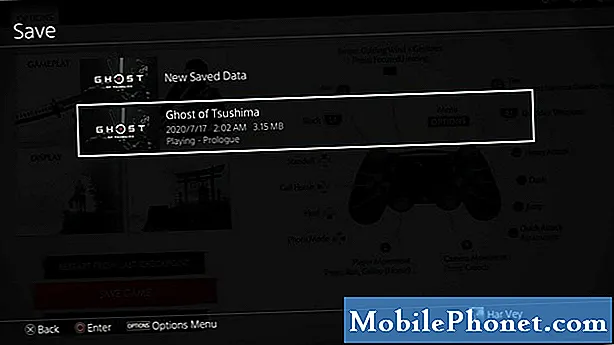
Se il gioco con cui stai riscontrando un problema è una copia digitale, elimina completamente il gioco, inclusi i file di gioco salvati, e reinstalla il gioco.
Letture consigliate:
- Come giocare a giochi Steam offline / senza Internet | Modalità offline | NUOVO 2020!
- Come apparire offline su Steam | VELOCE & NUOVO tutorial 2020!
- Come resettare o modificare la password di Steam | VELOCE & NUOVO tutorial 2020!
- Come sostituire o modificare il tuo indirizzo email di Steam | NUOVO 2020!
Visita il nostro canale Youtube TheDroidGuy per altri video sulla risoluzione dei problemi.


